Como transferir dados do seu PC antigo para o seu novo Mac
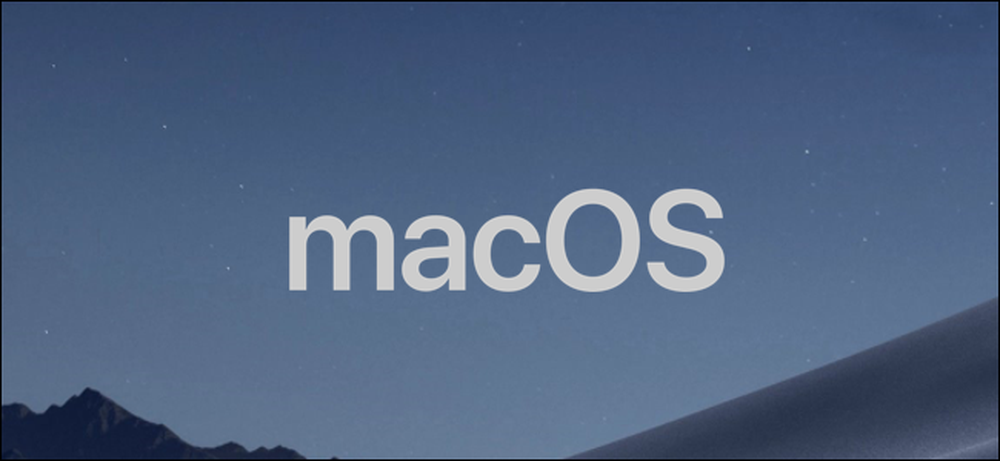
Mover seus dados antigos para um novo computador pode ser uma dor de cabeça, especialmente se você estiver indo do PC para o Mac. Felizmente, existem várias maneiras de fazer isso, para que você possa configurar o seu novo Mac e pronto para ir.
Existem várias maneiras de transferir dados do seu PC antigo para o novo Mac. Você pode arrastar seus arquivos para um disco rígido externo e transferi-los manualmente, configurar um compartilhamento de rede entre os dois sistemas ou sincronizá-los usando uma conta de armazenamento em nuvem. Há também o Assistente de Migração do Windows, uma ferramenta especial que a Apple criou expressamente para esse fim. Ambos os computadores precisarão estar na mesma rede para usar essa ferramenta, mas depois disso não existem outros requisitos rígidos.
Veja como usar o Assistente de Migração do Windows para transferir seus arquivos.
Primeiro passo: Prepare sua máquina com Windows
Para iniciar este processo, comece no seu PC Windows. Abra um navegador de sua escolha. Há uma página da Apple localizada no banco de dados de ajuda oficial da Apple com links para o programa Assistente de Migração do Windows para cada uma das várias versões do MacOS no seu novo Mac. Você instalará este aplicativo em sua máquina Windows.
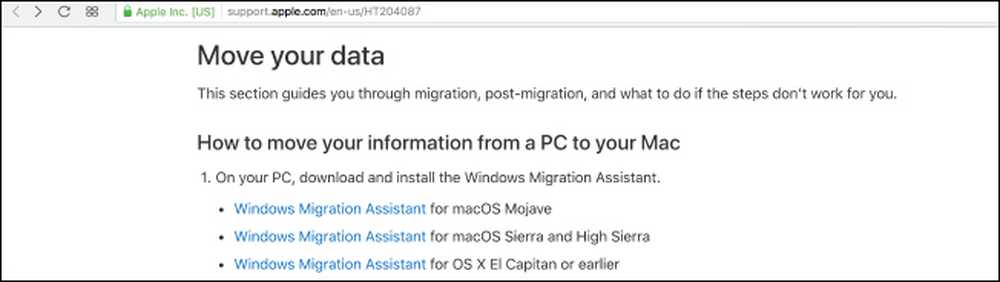
Escolha o download certo para a versão do macOS em sua nova máquina e clique no link para acessar a página de download. Uma vez lá, clique no botão azul "Download".
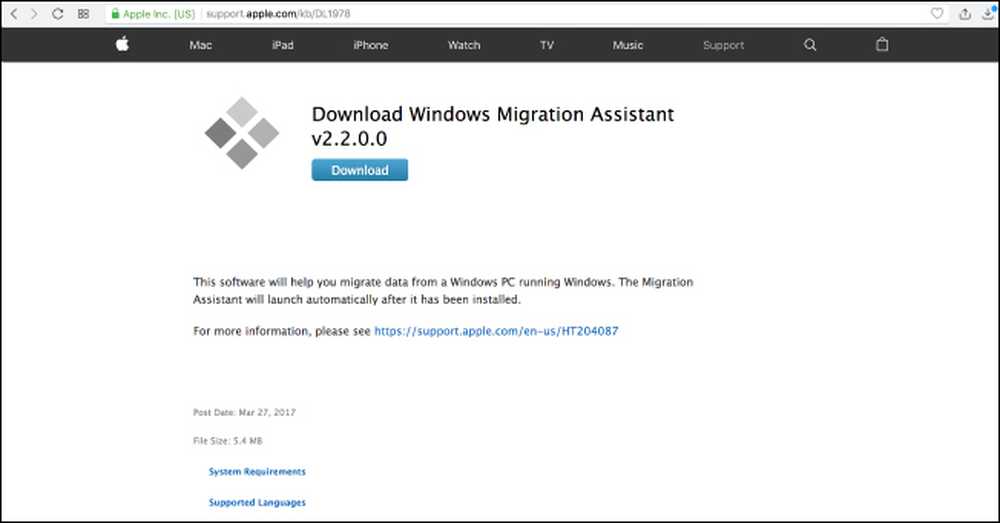
Depois de fazer o download do Assistente de migração, certifique-se de ter fechado todos os aplicativos abertos do Windows e abra o Assistente de migração do Windows clicando duas vezes nele. Na janela Assistente de migração, clique em "Continuar" para iniciar o processo.
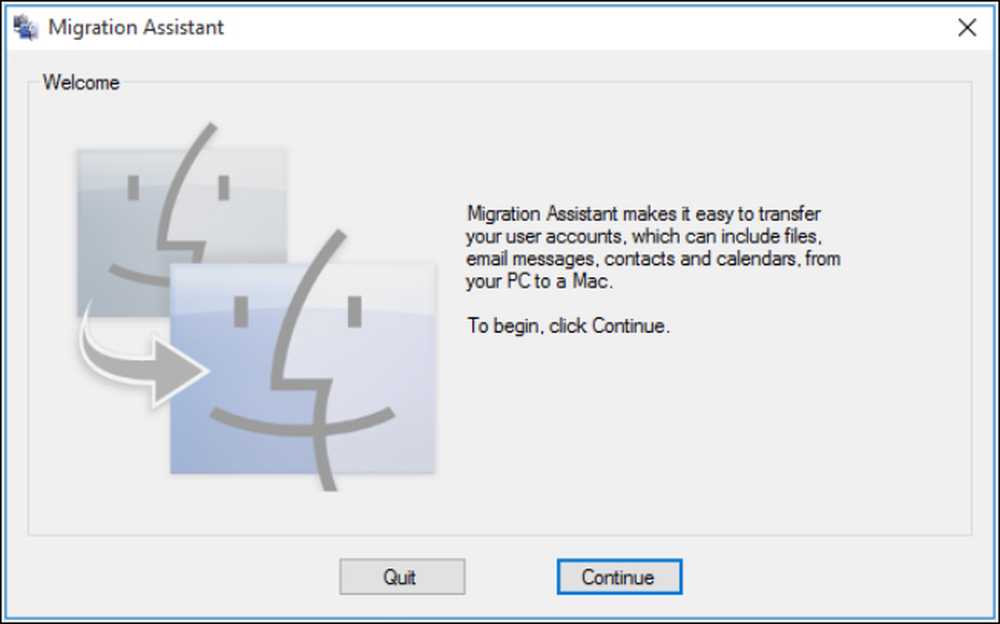
Deixe seu PC disponível na próxima tela, onde um código aparecerá em breve. Nós vamos voltar a isso, não se preocupe.
Etapa dois: prepare seu Mac
Você está pronto com sua máquina Windows no momento, então ligue o seu Mac. Abra o Assistente de Migração do Mac, encontrado na pasta Utilitários. Já está pré-instalado.
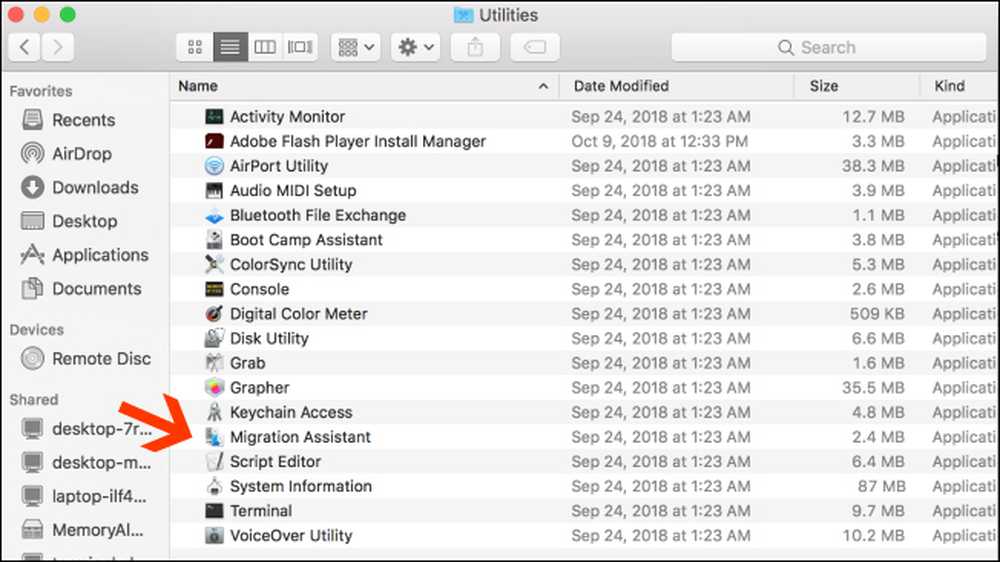
Quando você abrir o Assistente de Migração em seu Mac e clicar em "Continuar", todos os aplicativos no Mac serão fechados, por isso, verifique se você está pronto para prosseguir antes de fazer isso..
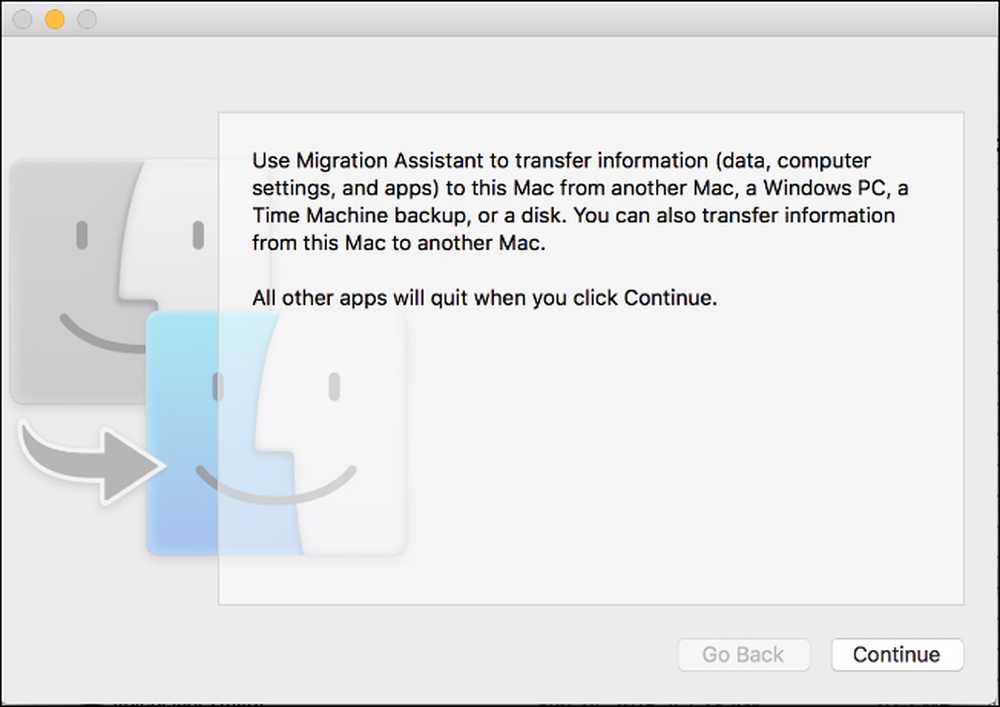
Na próxima tela, escolha a opção para transferir dados "de um PC Windows". Em seguida, clique em "Continuar" através da seta na parte inferior da tela.
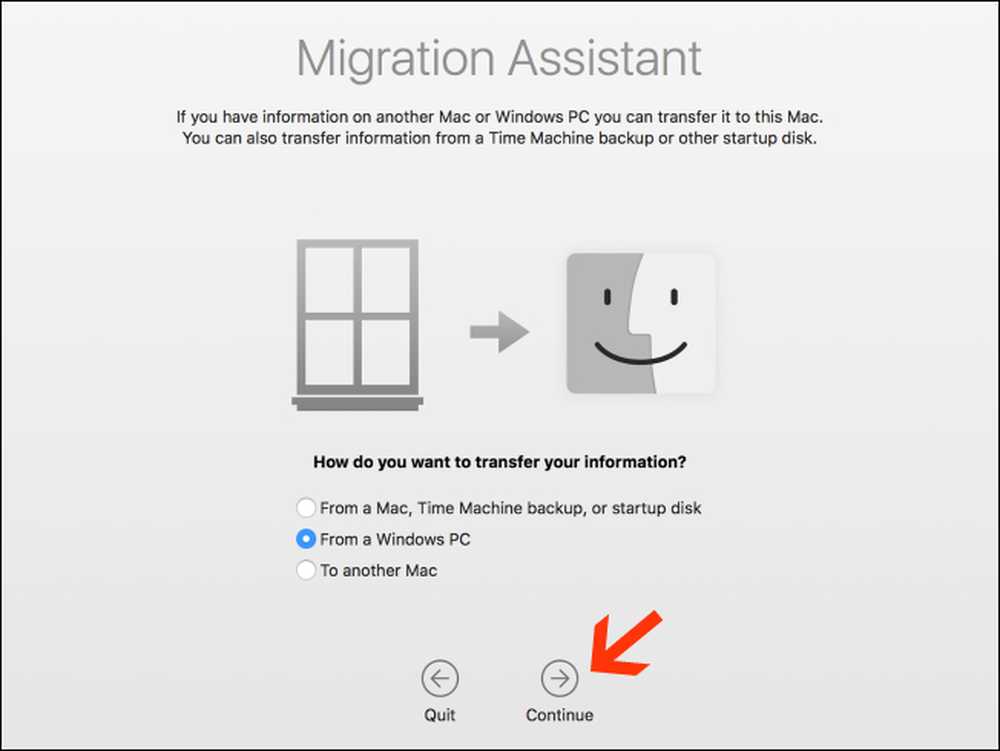
A próxima tela mostrará uma senha para o Mac no qual você está migrando dados. Você verá o seu PC mostrando também o mesmo código em sua instância do Assistente de Migração. As telas parecerão idênticas enquanto você tem as duas máquinas rodando.
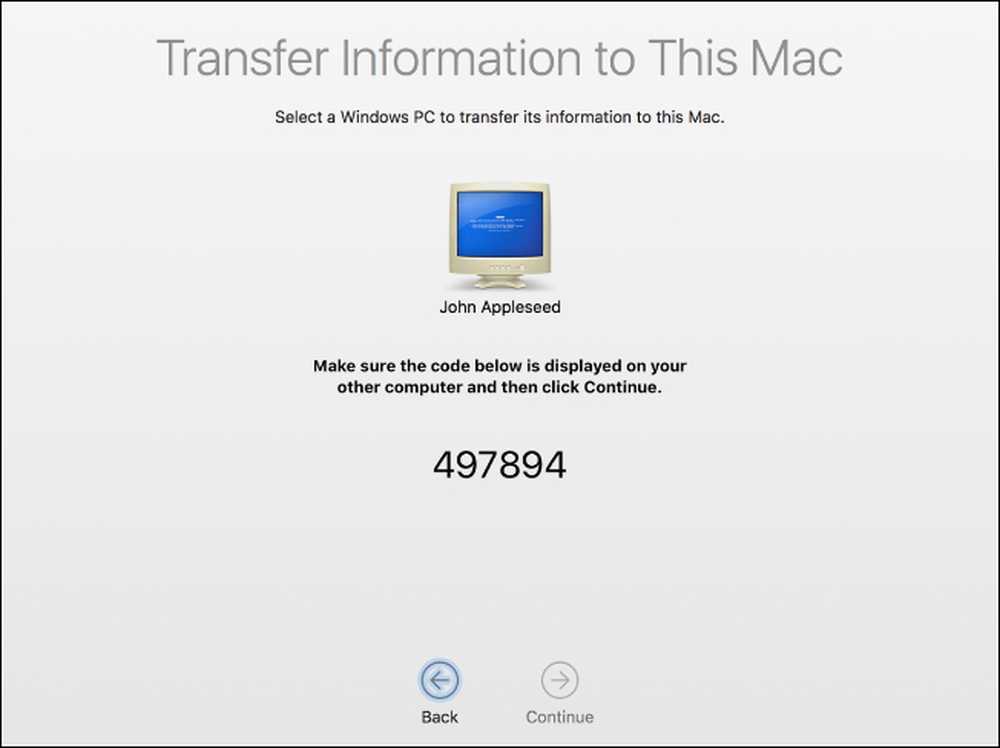
Certifique-se de que os dois computadores exibem o mesmo código. Em seguida, clique em “Continuar” no seu PC primeiro e depois faça o mesmo no seu Mac.
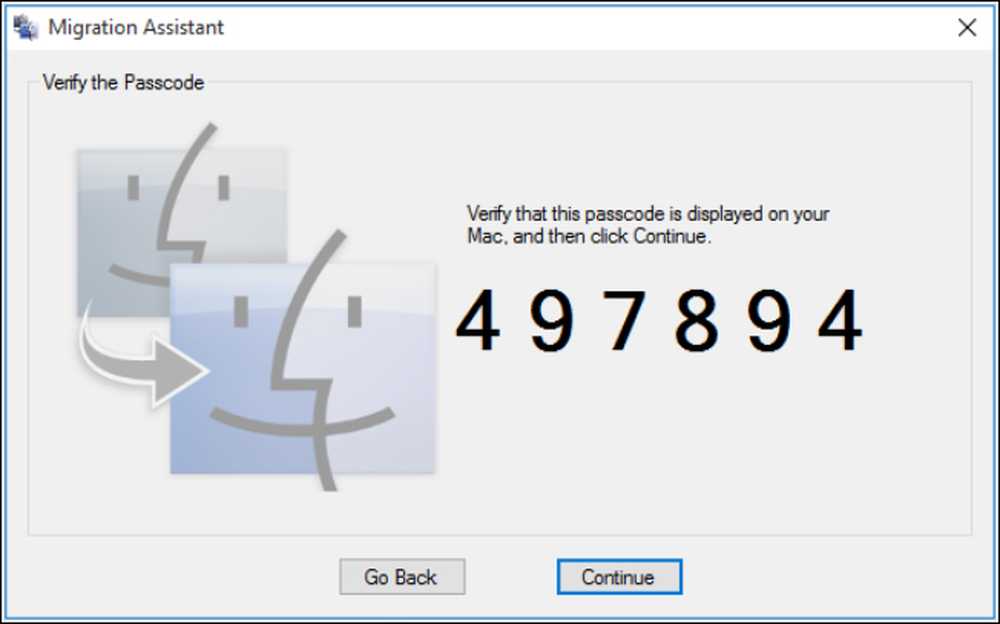
Você estará se concentrando no seu Mac pelo resto do processo.
Etapa 3: escolha quais dados transferir
Quando você pressiona “Continuar”, o Assistente de Migração do seu Mac procura uma lista de arquivos que você pode migrar para o novo computador. Quando terminar, mostrará todos os arquivos encontrados, separados pelo usuário. Selecione os dados que você deseja mover e clique em "Continuar".
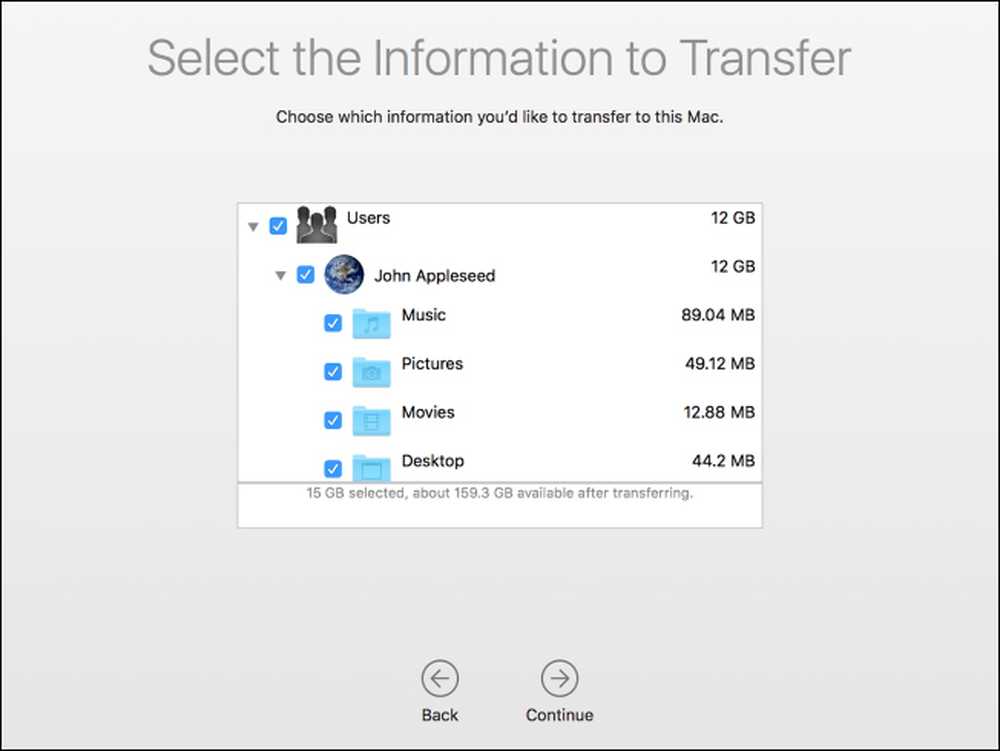
Depois que você fizer isso, o processo começará e você verá um ETA até que seja concluído. A transferência pode demorar um pouco para ser concluída, dependendo da quantidade de dados que você está transferindo, e o Assistente notificará você quando terminar.
Parabéns! Agora você pode começar a usar seu novo Mac.




